Kā labot Jums nav atļaujas saglabāt šajā vietā operētājsistēmā Windows

Kad Windows parāda kļūdu “Jums nav atļaujas saglabāt šajā vietā”, tas neļaus jums saglabāt failus vajadzīgajās mapēs.

Jums ir jaunākā, visjaunākā pretvīrusu programmatūra. Jūs veicāt pilnu sistēmas skenēšanu un neatradāt nekādas problēmas. Šķiet, ka viss darbojas nevainojami, izņemot to, ka tīmekļa pārlūkprogramma nepārtraukti novirza jūs uz azartspēļu vietnēm neatkarīgi no tā, ko rakstāt Google . Kas notiek?
Šķiet, ka jums var būt nepieciešams otrs ļaunprātīgas programmatūras skeneris, lai noskaidrotu, vai primārais pretvīrusu vai ļaunprātīgas programmatūras novēršanas dzinējs neļauj kaut kam ieslīdēt sistēmā.
Sekundārais skeneris ir kā sekundāra ļaunprātīgas programmatūras noteikšanas un noņemšanas programma, kas darbojas kā otrā datora aizsardzības līnija, ja primārais skeneris nekonstatē ļaunprātīgas programmatūras inficēšanos.
Lielākā daļa cilvēku domā, ka viens skenēšanas rīks ar jaunākajām vīrusu/ļaunprātīgo programmu definīcijām spēs aizsargāt viņu sistēmu no kaitējuma. Bet diemžēl tas ne vienmēr notiek. Vīrusu un ļaunprātīgas programmatūras izstrādātāji apzināti kodē savu ļaunprātīgo programmatūru, lai izvairītos no daudzu lielāko tirgū esošo vīrusu/ļaunprātīgo programmu skeneru atklāšanas.
Kā otrais skeneris atklāj iespējamās problēmas?
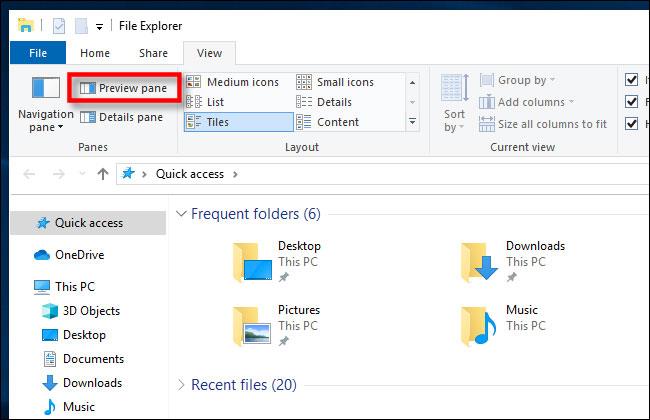
Katrs skeneris ļaunprātīgas programmatūras atrašanai izmanto citu metodi
Ir vairāki faktori, kas ietekmē ļaunprātīgas programmatūras noteikšanu. Dažādi ļaunprātīgas programmatūras skeneri var izmantot dažādas skenēšanas metodes. Viena programma var specializēties sakņu komplektu noteikšanā , savukārt cita iespēja var meklēt konkrētus vīrusu parakstus .
Pašlaik ir daudz veidu sekundāro skeneru, taču jums ir jābūt ļoti uzmanīgiem, izvēloties, jo daži ļaunprātīgas programmatūras izstrādātāji ražos viltotus pretvīrusu produktus, vai arī Scareware tajā patiešām ievadīs ļaunprātīgu programmatūru, nevis to izdzēsīs. Daudzām no šīm opcijām ir āķīgi nosaukumi, tām ir pārliecinošas vietnes un tās izskatās likumīgas. Google meklējiet jebkuru skeneri, ko plānojat izmantot, lai pārliecinātos, ka tas ir likumīgs, nevis krāpniecisks.
Kuru sekundāro ļaunprātīgas programmatūras skeneri man izvēlēties?
Šeit ir saraksts ar dažiem cienījamiem, likumīgiem un efektīviem otrajā tirgū pieejamajiem skeneriem:
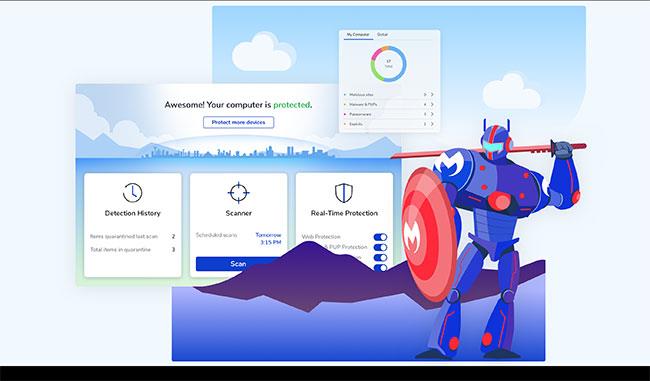
Malwarebytes ir viena no visplašāk izmantotajām opcijām
Kad Windows parāda kļūdu “Jums nav atļaujas saglabāt šajā vietā”, tas neļaus jums saglabāt failus vajadzīgajās mapēs.
Syslog Server ir svarīga IT administratora arsenāla sastāvdaļa, it īpaši, ja runa ir par notikumu žurnālu pārvaldību centralizētā vietā.
Kļūda 524: iestājās taimauts ir Cloudflare specifisks HTTP statusa kods, kas norāda, ka savienojums ar serveri tika slēgts taimauta dēļ.
Kļūdas kods 0x80070570 ir izplatīts kļūdas ziņojums datoros, klēpjdatoros un planšetdatoros, kuros darbojas operētājsistēma Windows 10. Tomēr tas tiek parādīts arī datoros, kuros darbojas operētājsistēma Windows 8.1, Windows 8, Windows 7 vai vecāka versija.
Nāves zilā ekrāna kļūda BSOD PAGE_FAULT_IN_NONPAGED_AREA vai STOP 0x00000050 ir kļūda, kas bieži rodas pēc aparatūras ierīces draivera instalēšanas vai pēc jaunas programmatūras instalēšanas vai atjaunināšanas, un dažos gadījumos kļūdas cēlonis ir bojāts NTFS nodalījums.
Video plānotāja iekšējā kļūda ir arī nāvējoša zilā ekrāna kļūda. Šī kļūda bieži rodas operētājsistēmās Windows 10 un Windows 8.1. Šajā rakstā ir parādīti daži veidi, kā novērst šo kļūdu.
Lai paātrinātu Windows 10 sāknēšanu un samazinātu sāknēšanas laiku, tālāk ir norādītas darbības, kas jāveic, lai noņemtu Epic no Windows startēšanas un neļautu Epic Launcher palaist operētājsistēmā Windows 10.
Failus nevajadzētu saglabāt darbvirsmā. Ir labāki veidi, kā saglabāt datora failus un uzturēt kārtīgu darbvirsmu. Nākamajā rakstā tiks parādītas efektīvākas vietas, kur saglabāt failus operētājsistēmā Windows 10.
Lai kāds būtu iemesls, dažreiz jums būs jāpielāgo ekrāna spilgtums, lai tas atbilstu dažādiem apgaismojuma apstākļiem un mērķiem. Ja jums ir nepieciešams novērot attēla detaļas vai skatīties filmu, jums jāpalielina spilgtums. Un otrādi, iespējams, vēlēsities arī samazināt spilgtumu, lai aizsargātu klēpjdatora akumulatoru.
Vai jūsu dators nejauši pamostas un tiek parādīts logs ar uzrakstu “Pārbauda atjauninājumus”? Parasti tas ir saistīts ar programmu MoUSOCoreWorker.exe — Microsoft uzdevumu, kas palīdz koordinēt Windows atjauninājumu instalēšanu.








